| Nous nous efforçons de localiser notre site Web dans le plus grand nombre de langues possible, mais cette page est actuellement traduite par Google Traduction. | étroit |
-
-
produits
-
ressources
-
support
-
société
-
-
Accueil
-
Ressources
- Blog
- Comment utiliser le point de restauration du système Windows 11How to Use Windows 11 System Restore Point
Comment utiliser le point de restauration du système Windows 11How to Use Windows 11 System Restore Point
Par Chris Septembre 14, 2023Pas de tagsPas de commentaire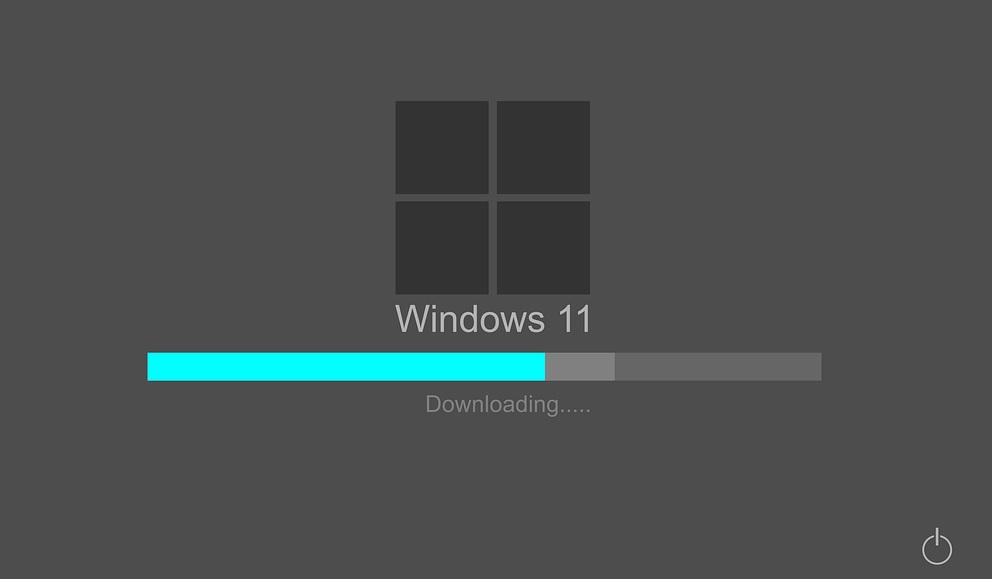
Si vous rencontrez ce qui suit ci-dessous, vous pouvez utiliser le point de restauration Windows pour restaurer vos paramètres précédents.
- Impossible de démarrer l’ordinateur normalement après l’installation d’un programme
- Impossible de démarrer l’ordinateur après l’installation d’un pilote système
- Windows ne démarre pas correctement après l’application d’une mise à jour
- Ne voir qu’un écran noir lors du démarrage de l’ordinateur
Le point de restauration du système est une option qui vous permet de revenir à un moment antérieur.
Un point de restauration est créé lorsque vous installez un nouveau logiciel, pilote ou mise à jour Windows. Vous pouvez également créer manuellement un point de restauration.
La restauration n’aura pas d’impact sur vos fichiers personnels, mais elle supprimera toutes les applications, pilotes ou mises à jour installés après la création du point de restauration.
Démarrez la restauration du système Windows à partir du démarrage normal.
Étape 1. Accédez à votre Démarrer et dans la zone Rechercher, tapez : Récupération .
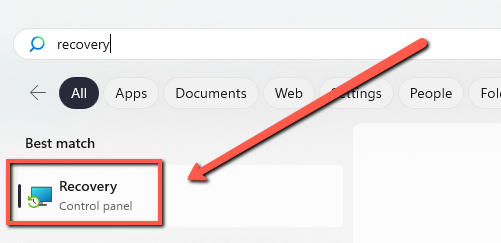
Étape 2. Sélectionnez la récupération.
Étape 3. Ouvrez la restauration du système.
Étape 4. Dans la zone Restaurer les fichiers et les paramètres du système, sélectionnez Suivant.
Étape 5. Choisissez le point de restauration que vous souhaitez démarrer dans la liste des résultats, puis sélectionnez Rechercher les programmes concernés.
Démarrez la restauration du système Windows à partir d’un écran noir.
Étape 1 : Redémarrez votre ordinateur plusieurs fois. Répéter cette opération fera apparaître l’écran de réparation automatique au démarrage de Windows. Sélectionnez Options avancées.
Étape 2 : Cliquez sur Restauration du système.
Étape 3 : Lorsque la restauration du système s’ouvre, sélectionnez une restauration du système à partir d’une période précédant les problèmes d’écran noir.
Étape 4 : Appuyez sur Suivant, attendez la fin du processus et vérifiez s’il fonctionne.
Si vous continuez à rencontrer des problèmes, veuillez nous contacter.
Bonne réparation,
Chris et l’équipe ReviverSoft
Was this post helpful?YesNoGratuit Mises à jour du pilote
Mettez à jour vos pilotes en moins de 2 minutes pour mieux profiter Performances de l'ordinateur - Gratuit.
Les commentaires sont fermés.
Gratuit Mises à jour du pilote
Mettez à jour vos pilotes en moins de 2 minutes pour mieux profiter
Performances de l'ordinateur - Gratuit.
Vous n'avez pas trouvé votre réponse?Poser une question à notre communauté d'experts de partout dans le monde et recevoir une réponse dans un rien de temps.most relevant articles récents Plus d'articles →- Réparer la barre de recherche non fonctionnelle de Windows 11
- Résoudre les problèmes de mise à jour de Windows 11
- Comment résoudre le problème de démarrage lent du système sous Windows 11
- Comment résoudre les problèmes de pilotes les plus courants sous Windows 10
- Accélérez votre ordinateur Windows 11
Société| Partenaires| EULA| Avis juridique| Ne pas vendre/partager mes informations| Gérer mes cookiesCopyright © 2025 Corel Corporation. Tous droits réservés. Conditions d'utilisation | Confidentialité | CookiesÉpinglez-le sur Pinterest
-